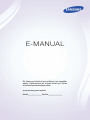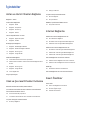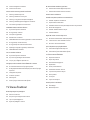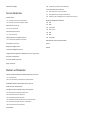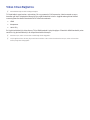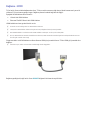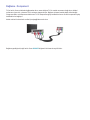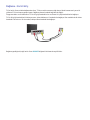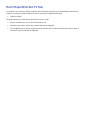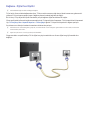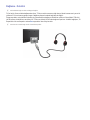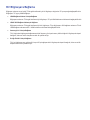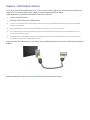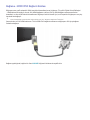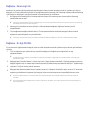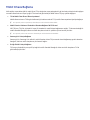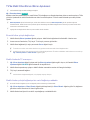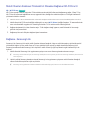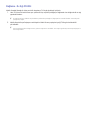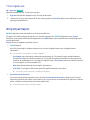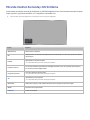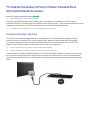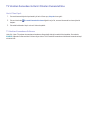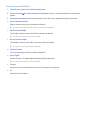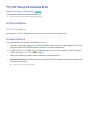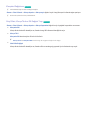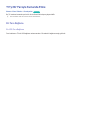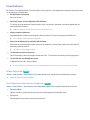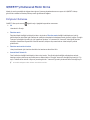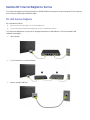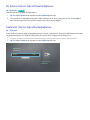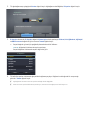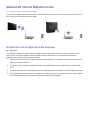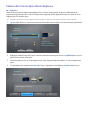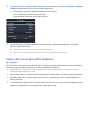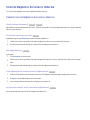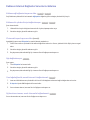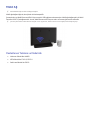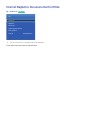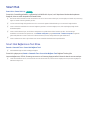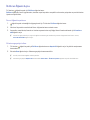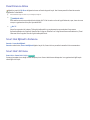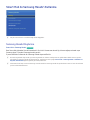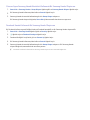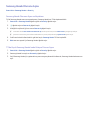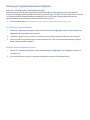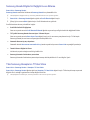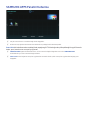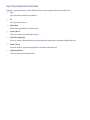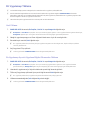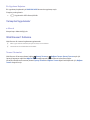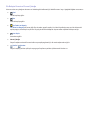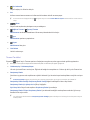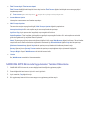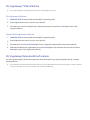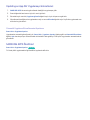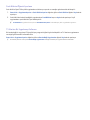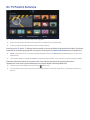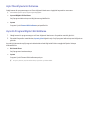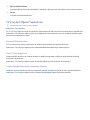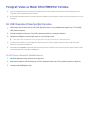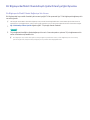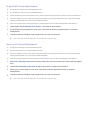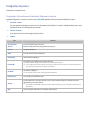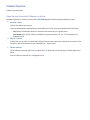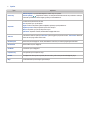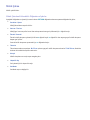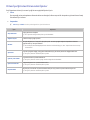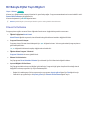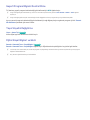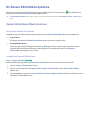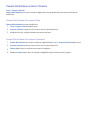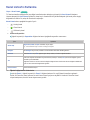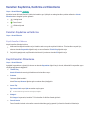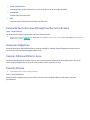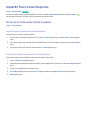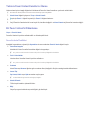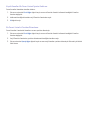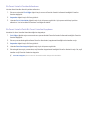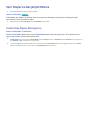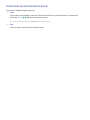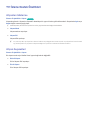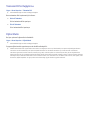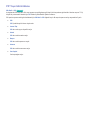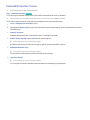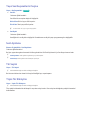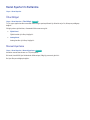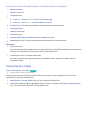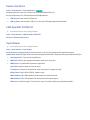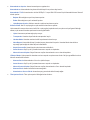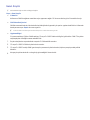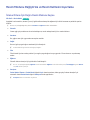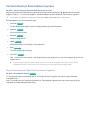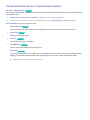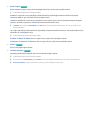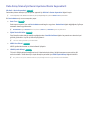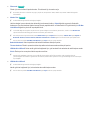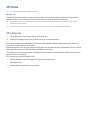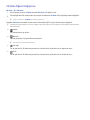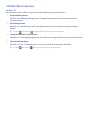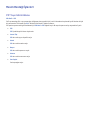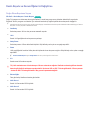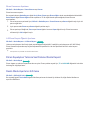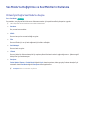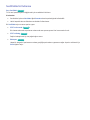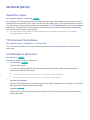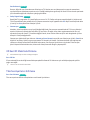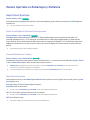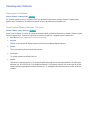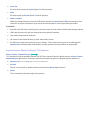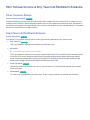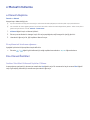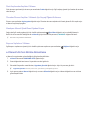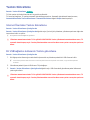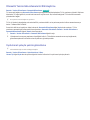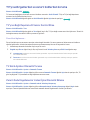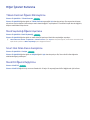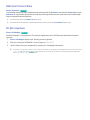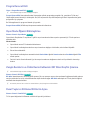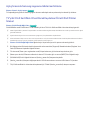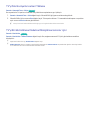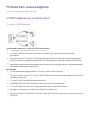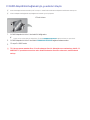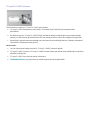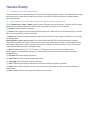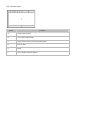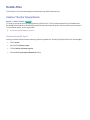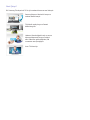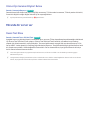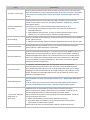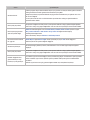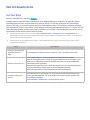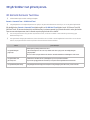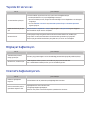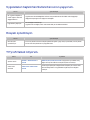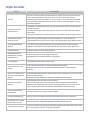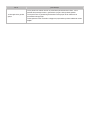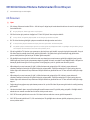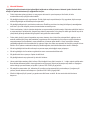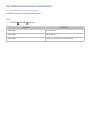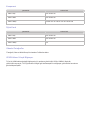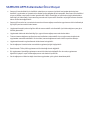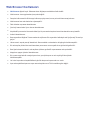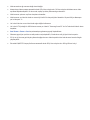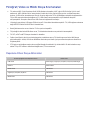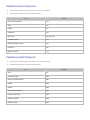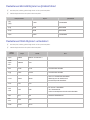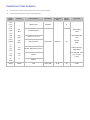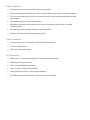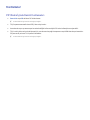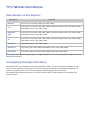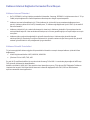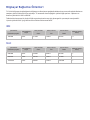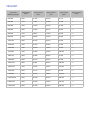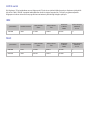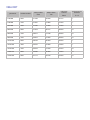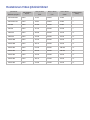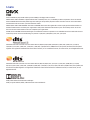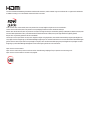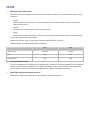E-MANUAL
Bu Samsung ürününü satın aldığınız için teşekkür
ederiz. Daha eksiksiz bir hizmet almak için, lütfen
ürününüzü şu adreste kayıt ediniz:
www.samsung.com/register
Model______________ Seri No.______________

İçindekiler
Anten ve Harici Cihazları Bağlama
Bağlama - Anten
Video Cihazı Bağlantısı
3 Bağlama - HDMI
4 Bağlama - Komponent
5 Bağlama - Harici Giriş
6 Bağlama - SCART
Harici Hoparlörlerden TV Sesi
8 Bağlama - Dijital Ses (Optik)
9 Bağlama - Kulaklık
Bir Bilgisayara Bağlama
11 Bağlama - HDMI Bağlantı Noktası
12 Bağlama - HDMI (DVI) Bağlantı Noktası
13 Bağlama - Samsung Link
13 Bağlama - Ev Ağı (DLNA)
Mobil Cihaza Bağlama
15 TV'de Mobil Cihaz Ekranı (Ekran Aynalama)
16 Mobil Cihazları Kablosuz Yönlendirici Olmadan Bağlama (Wi-Fi
Direct)
16 Bağlama - Samsung Link
17 Bağlama - Ev Ağı (DLNA)
18 TV'nin Ağdaki Adı
Giriş Sinyali Seçimi
Uzak ve Çevresel Cihazları Kullanma
Ekranda Uzaktan Kumandayı Görüntüleme
TV Uzaktan Kumandası ile Harici Cihazları Kumanda Etme
(Evrensel Kumanda Kurulumu)
20 Evrensel Kumandayı Ayarlama
21 TV Uzaktan Kumandası ile Harici Cihazları Kumanda Etme
TV'yi Bir Klavyeyle Kumanda Etme
23 Bir Klavye Bağlama
23 Klavyeyi Kullanma
TV'yi Bir Fareyle Kumanda Etme
25 Bir Fare Bağlama
26 Fareyi Kullanma
QWERTY'yi Kullanarak Metin Girme
27 Ek İşlevleri Kullanma
Internet Bağlantısı
Kablolu Bir Internet Bağlantısı Kurma
28 Bir LAN Kablosu Bağlama
29 Bir Kablolu Internet Ağına Otomatik Bağlanma
29 Kablolu Bir Internet Ağına Manüel Bağlanma
Kablosuz Bir Internet Bağlantısı Kurma
31 Bir Kablosuz Internet Ağına Otomatik Bağlanma
32 Kablosuz Bir Internet Ağına Manüel Bağlanma
33 Kablosuz Bir Internet Ağına WPS ile Bağlanma
Internet Bağlantısı Sorunlarını Giderme
34 Kablolu Internet Bağlantısı Sorunlarını Giderme
35 Kablosuz Internet Bağlantısı Sorunlarını Giderme
Mobil Ağ
36 Desteklenen Telekom ve Model Adı
Internet Bağlantısı Durumunu Kontrol Etme
Smart Özellikler
Smart Hub
38 Smart Hub Bağlantısını Test Etme
39 İlk Ekran Öğesini Açma
40 Panel Ekranına Gitme
II

40 Smart Hub Eğitseli'nı Kullanma
40 Smart Hub'ı Sıfırlama
Smart Hub ile Samsung Hesabı'ı Kullanma
41 Samsung Hesabı Oluşturma
43 Samsung Hesabı Oturumu Açma
44 Samsung ve Uygulama Hesaplarımı Bağlama
45 Samsung Hesabı Bilgilerini Değiştirme ve Ekleme
45 Tüm Samsung Hesaplarını TV'den Silme
SAMSUNG APPS Panelini Kullanma
47 Açılır Menü İşlevlerini Kullanma
48 Bir Uygulamayı Yükleme
49 Varsayılan Uygulamalar
49 Web Browser'ı Kullanma
52 SAMSUNG APPS Ekranında Uygulamaları Yeniden Düzenleme
53 Bir Uygulamayı TV'den Kaldırma
53 Bir Uygulamayı Derecelendirme/İnceleme
54 Updating an App (Bir Uygulamayı Güncelleme)
54 SAMSUNG APPS Özellikleri
On TV Panelini Kullanma
58 Açılır Menü İşlevlerini Kullanma
58 Ayrıntılı Program Bilgileri Görüntüleme
59 TV’yi Aç Ayrlr Öğesini Yapılandırma
Fotoğraf, Video ve Müzik (MULTİMEDYA) Yürütme
60 Bir USB Cihazından Ortam İçeriğini Oynatma
61 Bir Bilgisayarda/Mobil Cihazda Kayıtlı Çoklu Ortam İçeriğini
Oynatma
63 Fotoğrafları Oynatma
64 Videoları Oynatma
66 Müzik Çalma
67 Ortam İçeriği Listesi Ekranındaki İşlevler
TV İzleme Özellikleri
Bir Bakışta Dijital Yayın Bilgileri
68 Kılavuz'nı Kullanma
69 Geçerli Program Bilgisini Kontrol Etme
69 Yayın Sinyalini Değiştirme
69 Dijital Sinyal Bilgileri ve Gücü
Bir Zamanlı Görüntüleme Ayarlama
70 Zamanlı Görüntüleme Öğesini Ayarlama
71 Zamanlı Görüntüleme Listesini Yönetme
Kanal Listesi'nı Kullanma
Kanalları Kaydetme, Kaldırma ve Düzenleme
73 Kanalları Kaydetme ve Kaldırma
73 Kayıtlı Kanalları Düzenleme
74 Kanallarda Parola Korumayı Etkinleştirme/Devre Dışı Bırakma
74 Numaraları Değiştirme
74 Kanalları Kilitleme/Kilitlerini Açma
74 Kanal No Düzenle
Kişisel Bir Favori Listesi Oluşturma
75 Bir Kanalı Sık Kullanılanlar Olarak Kaydetme
76 Yalnızca Favori Listesi Kanallarını İzleme
76 Bir Favori Listesi'ni Düzenleme
Spor Olaylarına Gerçekçilik Ekleme
79 Futbol Modu Öğesini Etkinleştirme
80 Futbol Modu İçinde Kullanılabilen İşlevler
TV-İzleme Destek Özellikleri
81 Altyazıları Gösterme
81 Altyazı Seçenekleri
82 Teletekst Dili'ni Değiştirme
82 Dijital Metin
83 PIP Yayın Görüntüleme
84 Kullanılabilir Kanalları Tarama
85 Yayın Sesi Seçeneklerini Seçme
85 Sesli Açıklama
85 Tür Seçimi
85 Ytşkn Tür Etknlştrm
Kanal Ayarları'nı Kullanma
86 Ülke (Bölge)
86 Manuel Ayarlama
II III

87 Ekrana İnce Ayar Yapma
88 Kanal Lstsni Aktrn
88 CAM Operatör Profilini Sil
88 Uydu Sistemi
90 Genel Arayüz
Görüntü ve Ses Ayarları
Resim Modunu Değiştirme ve Resim Kalitesini Ayarlama
91 İzleme Ortamı İçin Doğru Resim Modunu Seçme
92 Her Resim Modu İçin Resim Kalitesini Ayarlama
93 Her Resim Moduna İnce Ayar Yapma (Gelişmiş Ayarlar)
95 Daha Kolay İzleme İçin Resmi Ayarlama (Resim Seçenekleri)
3D İzleme
97 3D'yi Başlatma
98 3D Modu Öğesini Değiştirme
99 3D Efekti Öğesini Ayarlama
Resim Desteği İşlevleri
100 PIP Yayın Görüntüleme
101 Resim Boyutu ve Konum Öğelerini Değiştirme
102 Ekran Kapalıyken Yalnızca Ses Dinleme (Resim Kapalı)
102 Resim Modu Ayarlarını Sıfırlama
Ses Modu'nu Değiştirme ve Ses Efektlerini Kullanma
103 Ortam İçin Doğru Ses Modu'nu Seçme
104 Ses Efektlerini Kullanma
Ses Destek İşlevleri
105 Hoparlörleri Seçme
105 TV'nin Kurulum Türünü Atama
105 Sesi Etkinleştirme (Ek Ayarlar)
106 3D Sesi 3D Modu'nda Dinleme
106 Tüm Ses Ayarlarını Sıfırlama
Genel
Zamanı Ayarlama ve Zamanlayıcıyı Kullanma
107 Geçerli Saati Ayarlama
108 Zamanlayıcıları Kullanma
Ekrn Yanması Korums ve Enrj. Tasarrufu Özelliklerini Kullanma
110 Ekran Yanmasını Önleme
110 Enerji Tasarrufu Özelliklerini Kullanma
e-Manual'nı Kullanma
111 e-Manual'u Başlatma
111 Ek e-Manual Özellikleri
112 e-Manual'u En Son Sürüme Güncelleme
Yazılımı Güncelleme
113 Internet Üzerinden Yazılımı Güncelleme
113 Bir USB bağlantısı kullanarak Yazılımı güncelleme
114 Otomatik Yazılım Güncellemelerini Etkinleştirme
114 Uydu kanalı yoluyla yazılım güncelleme
TV'yi saldırganlardan ve zararlı kodlardan koruma
115 TV'yi ve Bağlı Depolama Ortamını Kontrol Etme
115 TV Gücü Açıkken Otomatik Tarama
115 Zararlı Kodu Engellenenler Listesi İçine Otomatik Ekleme
Diğer İşlevleri Kullanma
116 Yüksek Kontrast Öğesini Etkinleştirme
116 Menü Saydamlığı Öğesini Ayarlama
116 Smart Hub Odak Alanını Genişletme
116 Menü Dili Öğesini Değiştirme
117 Bildirimler'i Kontrol Etme
117 Bir Şifre Ayarlama
118 Progrm Derece Kilidi
118 Oyun Modu Öğesini Etkinleştirme
118 Zengin Renklerin ve Üstün Resim Kalitesinin (BD Wise) Keyfini
Çıkarma
118 Panel Tuşlarını Kilitleme/Kilitlerini Açma
119 Açılış Sırasında Samsung Logosunu Gösterme/Gizleme
119 TV'yi bir DivX Sertifikalı Cihaz Olarak Kaydetme (Ücretli DivX
Filmler İzleme)
120 TV'yi Fabrika Ayarlarına Geri Yükleme
120 TV'yi Bir Görüntüleme Modeline Dönüştürme (satıcılar için)
TV İzleme Kartı yuvasına bağlanma
121 CI CARD'ı bağlamak için, şu adımları izleyin:
122 CI CARD Adaptörünü bağlamak için, şu adımları izleyin:
IV

Teletekst Özelliği
Sorun Giderme
Destek Alma
126 Uzaktan Yönetim Yoluyla Destek
128 Hizmet İçin Gereken Bilgileri Bulma
Ekranda bir sorun var
128 Resmi Test Etme
Sesi net duyamıyorum
131 Sesi Test Etme
3D görüntüleri net göremiyorum.
132 3D Görüntü Kalitesini Test Etme
Yayında bir sorun var.
Bilgisayar bağlanmıyor.
Internet'e bağlanamıyorum.
Uygulamaları başlatırken/kullanırken sorun yaşıyorum.
Dosyam oynatılmıyor.
TV'yi sıfırlamak istiyorum.
Diğer Sorunlar
Notlar ve Önlemler
3D Görüntüleme Modunu Kullanmadan Önce Okuyun
137 3D Önlemleri
140 Her 3D Modu İçin Desteklenen Çözünürlükler
SAMSUNG APPS Kullanmadan Önce Okuyun
Web Browser Kısıtlamaları
Fotoğraf, Video ve Müzik Dosya Sınırlamaları
145 Depolama Cihazı Dosya Aktarımları
146 Desteklenen Harici Altyazılar
146 Desteklenen Dahili Altyazılar
147 Desteklenen Görüntü Biçimleri ve Çözünürlükleri
147 Desteklenen Müzik Biçimleri ve Kodekleri
148 Desteklenen Video Kodekleri
Kısıtlamalar
150 PIP (Resim İçinde Resim) Kısıtlamaları
TV'yi Taktıktan Sonra Okuyun
151 Resim Boyutları ve Giriş Sinyalleri
151 Hırsızlığa Karşı Kensington Kilidi Takma
152 Kablosuz Internet Bağlantısı Kurmadan Önce Okuyun
Bilgisayar Bağlantısı Önlemleri
153 IBM
153 MAC
154 VESA DMT
155 LED 4 serisi
155 IBM
155 MAC
156 VESA DMT
Desteklenen Video Çözünürlükleri
Lisans
Sözlük
IV V

1
Bağlama - Anten
"
Kullanılabilirlik ilgili modele ve bölgeye bağlıdır.
TV'ye harici cihaz ve kabloları bağlamadan önce, model numarasını doğrulayın. Model numarasını içeren bir
çıkartma TV'nin arkasına yapıştırılmıştır. Bağlantı yöntemi modele bağlı olarak değişir.
Yayın sinyallerini alabilmek için bir anten TV'ye bağlanmalıdır.
"
Kablolu yayın kutusu veya uydu alıcı kullanıldığında anten bağlantısı gerekmez.
İzleme ortamınıza göre doğru anten kablosunu diyagramda gösterilen şekilde TV'nin anten konektörüne bağlayın.
Her iki konektörü de bir Çoklu Anahtar veya Diseqc. Anahtarı vb. Anahtarı vb. ile bağlamanız ve Anten Bağlantı Tipi
öğesini Çift olarak ayarlamanız en iyi yoldur.
"
Kullanılabilirlik ilgili modele ve bölgeye bağlıdır.
Anten ve Harici Cihazları Bağlama

2
Video Cihazı Bağlantısı
"
Kullanılabilirlik ilgili modele ve bölgeye bağlıdır.
TV'nizde kablolu yayın kutuları, uydu alıcıları, Blu-ray oynatıcılar, DVD oynatıcılar, video kameralar ve oyun
konsolları gibi harici cihazlardan video girişi için çeşitli konektörler bulunur. Aşağıda azalan görüntü kalitesi
sırasında gösterilen özellikli konektörlerin bir listesi bulunmaktadır.
●
HDMI
●
Komponent
●
Harici Giriş
En iyi görüntü kalitesi için video cihazını TV'ye HDMI konektörü yoluyla bağlayın. Cihazda bir HDMI konektörü yoksa
sonraki en iyi görüntü kalitesi için bir bileşen konektörünü deneyin.
"
Konektör sayısı, adları ve konumları modele bağlı olarak değişebilir.
"
TV'ye bağlarken harici cihazın çalıştırma kılavuzuna bakın. Harici cihazın konektörlerinin sayısı, adları ve konumları
üreticiye bağlı olarak değişebilir.

2 3
Bağlama - HDMI
TV'ye harici cihaz ve kablo bağlamadan önce, TV'nin model numarasını doğrulayın. Model numarasını içeren bir
çıkartma TV'nin arkasına yapıştırılmıştır. Bağlantı yöntemi modele bağlı olarak değişir.
Aşağıdaki HDMI kablosu türleri önerilir:
●
Yüksek Hızlı HDMI Kablosu
●
Ethernet Özellikli Yüksek Hızlı HDMI Kablosu
HDMI kablolarının bazı gereksinimleri vardır:
"
En fazla 14 mm kalınlığı olan bir HDMI kablosu kullanın.
"
Onaysız bir HDMI kablosu kullanma boş ekranla veya bağlantı hatasıyla sonuçlanabilir.
"
Bazı HDMI kabloları ve cihazları farklı HDMI özellikleri nedeniyle TV ile uyumlu olmayabilir.
"
Bu TV, HDMI Ethernet Kanalı'nı desteklemez. Ethernet, IEEE tarafından standartlaştırılan koaksiyel kablolar üzerine
kurulmuş bir LAN'dır (Yerel Ağ).
Diyagrama bakın ve HDMI kablosunu video cihazının HDMI çıkış konektörüne ve TV'nin HDMI giriş konektörüne
bağlayın.
"
Konektör sayısı, adları ve konumları modele bağlı olarak değişebilir.
Bağlantı yapıldığında, bağlı harici cihazı SOURCE düğmesini kullanarak seçebilirsiniz.

4
Bağlama - Komponent
TV'ye harici cihaz ve kabloları bağlamadan önce, satın aldığınız TV'nin model numarasını doğrulayın. Model
numarasını içeren bir çıkartma TV'nin arkasına yapıştırılmıştır. Bağlantı yöntemi modele bağlı olarak değişir.
Diyagrama bakın ve Komponent kablosunu TV'nin komponent girişi konektörlerine ve cihazın komponent çıkışı
konektörlerine bağlayın.
Kablo renklerinin konektör renkleriyle eşleştiğinden emin olun.
Bağlantı yapıldığında, bağlı harici cihazı SOURCE düğmesini kullanarak seçebilirsiniz.

4 5
Bağlama - Harici Giriş
TV'ye harici cihaz ve kablo bağlamadan önce, TV'nin model numarasını doğrulayın. Model numarasını içeren bir
çıkartma TV'nin arkasına yapıştırılmıştır. Bağlantı yöntemi modele bağlı olarak değişir.
Diyagrama bakın ve AV kablosunu TV'nin AV giriş konektörlerine ve cihazın AV çıkışı konektörlerine bağlayın.
TV'nin AV giriş konektörlerini kullanıyorsanız, video kablosunu Y konektörüne bağlayın. Bazı modellerde bir video
konektörü de bulunur. Bu durumda, kabloyu video konektörüne bağlayın.
Bağlantı yapıldığında, bağlı harici cihazı SOURCE düğmesini kullanarak seçebilirsiniz.

6
Bağlama - SCART
"
Kullanılabilirlik ilgili modele ve bölgeye bağlıdır.
TV'ye harici cihaz ve kabloları bağlamadan önce, satın aldığınız TV'nin model numarasını doğrulayın. Model
numarasını içeren bir çıkartma TV'nin arkasına yapıştırılmıştır. Bağlantı yöntemi modele bağlı olarak değişir.
TV'nin SCART girişi konektörünü bir SCART kablosu kullanarak cihazın SCART çıkışı konektörüne bağlayın. SCART,
ses de taşıdığından ek bir ses bağlantısı gerekmez.
"
SCART yalnızca standart tanımlı video taşıyabilir.

6 7
Harici Hoparlörlerden TV Sesi
TV'nizde Blu-ray oynatıcılar ve DVD oynatıcılar gibi cihazlardan ses girişi için ve amplifikatörler olarak bu tür
cihazlara ses çıkışı için çeşitli konektörler bulunur. Konektörler aşağıda listelenmiştir.
●
Dijital Ses (Optik)
Ses girişi kullanılırken unutulmaması gereken birçok konu vardır:
●
Daha iyi ses kalitesi için, bir AV alıcısı kullanmak iyi olur.
●
Konektör sayısı, adları ve konumları modele bağlı olarak değişebilir.
●
TV'ye bağlarken harici cihazın çalıştırma kılavuzuna bakın. Harici cihazın konektörlerinin sayısı, adları ve
konumları üreticiye bağlı olarak değişebilir.

8
Bağlama - Dijital Ses (Optik)
"
Kullanılabilirlik ilgili modele ve bölgeye bağlıdır.
TV'ye harici cihaz ve kablo bağlamadan önce, TV'nin model numarasını doğrulayın. Model numarasını gösteren bir
çıkartma TV'nin arkasına yapıştırılmıştır. Bağlantı yöntemi modele bağlı olarak değişir.
Bir AV alıcıyı TV'ye dijital ses (optik) konektörü yoluyla bağlama dijital ses dinlemenizi sağlar.
Cihazı optik kablo kullanarak bağlama otomatik olarak TV hoparlörlerini kapatmaz. TV'nin hoparlörlerini kapatmak
için, TV Ses Çıkışı (Ses > Hoparlör Ayarları > TV Ses Çıkışı) öğesini TV Hoparlörü dışında bir değere ayarlayın.
Ses cihazının ses düzeyini uzaktan kumandasını kullanarak ayarlayın.
"
Kullanırken ses cihazından gelen garip ses, ses cihazında bir sorun olduğunu gösterebilir. Bu durumda, ses cihazının
üreticisinden yardım alın.
"
Dijital ses yalnızca 5.1 kanal yayınlarıyla kullanılabilir.
Diyagrama bakın ve optik kabloyu TV'nin dijital ses çıkışı konektörüne ve cihazın dijital ses girişi konektörüne
bağlayın.

8 9
Bağlama - Kulaklık
"
Kullanılabilirlik ilgili modele ve bölgeye bağlıdır.
TV'ye harici cihaz ve kablo bağlamadan önce, TV'nin model numarasını doğrulayın. Model numarasını içeren bir
çıkartma TV'nin arkasına yapıştırılmıştır. Bağlantı yöntemi modele bağlı olarak değişir.
Diyagrama bakın ve kulaklıkları kulaklık çıkışı konektörüne bağlayın. Kulaklıkları yalnızca 3 kondüktör TRS türü
jak ile kullanın. Kulaklıkların ses düzeyi ve TV'nin ses düzeyi birbirinden bağımsız ayarlanır. Kulaklık bağlıyken, TV
hoparlörlerinin sesi kapatılır ve bazı Ses seçenekleri devre dışı bırakılır.
"
Konektörler modele bağlı olarak desteklenmeyebilir.

10
Bir Bilgisayara Bağlama
Bilgisayar ekranını veya içeriği TV'de görüntülemek için bir bilgisayarı doğrudan TV'ye veya ağa bağlayabilirsiniz.
Bilgisayarı TV'ye şu şekilde bağlayın.
●
HDMI Bağlantı Noktası Yoluyla Bağlama
Bilgisayarın ekranını TV'de görüntülemek için bilgisayarı TV'ye HDMI kablosunu kullanarak bağlayabilirsiniz.
●
HDMI (DVI) Bağlantı Noktasıyla Bağlama
Bilgisayarın ekranını TV'de görüntülemek için bir bilgisayarı TV'ye bilgisayarın DVI bağlantı noktasını TV'nin
HDMI bağlantı noktasına DVI - HDMI kablosunu kullanarak bağlayabilirsiniz.
●
Samsung Link Yoluyla Bağlama
TV'yi doğrudan bilgisayara bağlamasanız bile Samsung Link yazılımının yüklü olduğu bir bilgisayarda kayıtlı
fotoğraf, video ve müzik dosyalarına hızlı bir şekilde erişin.
●
Ev Ağı (DLNA) Yoluyla Bağlama
TV'yi ve bilgisayarı aynı yönlendirici veya AP'ye bağlayarak bir bilgisayarda kayıtlı fotoğraf, video ve müzik
dosyalarına hızlı bir şekilde erişin.

10 11
Bağlama - HDMI Bağlantı Noktası
TV'ye harici cihaz ve kablo bağlamadan önce, TV'nin model numarasını doğrulayın. Model numarasını gösteren bir
çıkartma TV'nin arkasına yapıştırılmıştır. Bağlantı yöntemi modele bağlı olarak değişir.
HDMI bağlantısı için, aşağıdaki HDMI kablosu türlerinden biri önerilir:
●
Yüksek Hızlı HDMI Kablosu
●
Ethernet Özellikli Yüksek Hızlı HDMI Kablosu
"
En fazla 14 mm kalınlığı olan bir HDMI kablosu kullanın. Onaysız bir HDMI kablosu kullanma boş ekranla veya bağlantı
hatasıyla sonuçlanabilir.
"
Bazı HDMI kabloları ve cihazları farklı HDMI özellikleri nedeniyle TV ile uyumlu olmayabilir.
"
Bu TV, HDMI Ethernet Kanalı'nı desteklemez. Ethernet, IEEE tarafından standartlaştırılan koaksiyel kablolar üzerine
kurulmuş bir LAN'dır (Yerel Ağ).
"
Bazı bilgisayarlar grafik adaptörü belirtimlerine bağlı olarak HDMI arayüzünü desteklemezler. Bu durumda, bilgisayarı
TV'ye bağlamak için bir DVI-HDMI kablosu kullanın.
Diyagrama bakın ve HDMI kablosunu harici video cihazının HDMI çıkış konektörüne ve TV'nin HDMI giriş konektörüne
bağlayın.
Bağlantı yapıldığında, bağlı harici cihazı SOURCE düğmesini kullanarak seçebilirsiniz.

12
Bağlama - HDMI (DVI) Bağlantı Noktası
Bilgisayarınızın grafik adaptörü HDMI arayüzünü desteklemiyorsa, bilgisayarı TV'ye DVI (Dijital Görsel Etkileşim)
- HDMI kablosuyla bağlayın. Ancak, DVI-HDMI bağlantısı yalnızca DVI için HDMI bağlantı noktası tarafından
desteklenir ve ses sinyali iletimini desteklemez. Bilgisayar sesini dinlemek için, harici hoparlörü bilgisayarın ses çıkış
konektörüne bağlayın.
"
TV'nin desteklediği çözünürlükler hakkında bilgi için, bkz. "Bilgisayar Bağlantısı Önlemleri".
Şemaya bakın ve DVI-HDMI kablosunu TV'nin HDMI (DVI) bağlantı noktasına ve bilgisayarın DVI çıkışı bağlantı
noktasına bağlayın.
Bağlantı yapıldığında, bağlı harici cihazı SOURCE düğmesini kullanarak seçebilirsiniz.

12 13
Bağlama - Samsung Link
Samsung Link yazılımı yüklü bir bilgisayardaki fotoğraf, video ve müzik dosyalarına hızlı bir şekilde erişin. Ayrıca,
bilgisayar ve TV aynı yönlendiriciye veya AP'ye bağlı olmasa bile Samsung Link'i Samsung hesabınız altında Samsung
Link'e kayıtlı bir bilgisayarın içeriğini oynatmak ve görüntülemek için de kullanın.
1.
Bir bilgisayarda Samsung içerik ve hizmet portalını (http://link.samsung.com) ziyaret edin ve Samsung
hesabınızda oturum açın.
"
Samsung Link masaüstü yazılımını yüklemek için, önce Samsung hesabınızda oturum açmanız gerekir. Bir Samsung
hesabınız yoksa önce bir tane oluşturun.
2.
Samsung Link masaüstü yazılımını yükleyin. Yükleme tamamlandığında, bilgisayar Samsung Link'e
kaydedilecektir.
3.
TV'ye bağlamak istediğiniz klasörü belirtin. TV ekranında belirtilen klasördeki fotoğraf, video ve müzik
dosyalarını görüntüleyebilir ve yürütebilirsiniz.
"
Samsung Link masaüstü yazılımını kullanma hakkında daha fazla bilgi için, yazılımın Yardım bölümüne bakın.
Bağlama - Ev Ağı (DLNA)
TV ekranında bir bilgisayardaki fotoğraf, video ve müzik dosyalarına hızlı bir şekilde erişin ve bunları görüntüleyin/
yürütün.
1.
TV'yi ve bilgisayarı aynı yönlendiriciye veya AP'ye bağlayın. İki bağlantı kurulduğunda bir ev ağı
yapılandırılacaktır.
"
Ev Ağı (DLNA) aynı kablolu veya kablosuz yönlendiriciye bağlı TV, bilgisayarlar ve mobil cihazlar arasında içerik
paylaşmayı sağlar.
2.
Bilgisayardan, [Denetim Masası] > [Ağ ve Internet] > [Ağ ve Paylaşım Merkezi] > [Gelişmiş paylaşım ayarlarını
değiştir] öğesini seçin ve medya akışını etkinleştirmek için [Medya akışı seçeneklerini belirleyin...] öğesini seçin.
3.
Listeden, TV'yi [İzin Verilen] olarak ayarlayın.
4.
Bilgisayardan Windows Media Player'ı başlatın, [Ayarlar] > [Kitaplık Yönetimi]'ni seçin ve sonra TV ekranında
dosyaları görüntülemek/oynatmak için fotoğraf, video ve müzik dosyalarının kaydedildiği konumu seçin.
"
Windows Media Player'ın varsayılan klasörüne taşınan dosyaları ekranda görüntülemek/yürütmek mümkün
olacaktır.
"
Dosya Paylaşımı etkin olduğu sürece, yetkisiz erişime izin verilebilir. Veri erişimi gerekmiyorsa Dosya Paylaşımı'nı
devre dışı bırakın.

14
Mobil Cihaza Bağlama
Akıllı telefon veya tablet gibi bir mobil cihazı TV'ye doğrudan veya paylaşılan bir ağ üzerinden dolaylı olarak bağlayın
ve mobil cihazın ekranını veya içeriğini TV ekranında görüntüleyin. Mobil cihazı TV'ye şu şekilde bağlayın.
●
TV'de Mobil Cihaz Ekranı (Ekran Aynalama)
Mobil cihazın ekranını TV'de görüntülemek için kablosuz olarak TV'yi mobil cihaza aynalama işleviyle bağlayın.
"
Bu seçenek yalnızca aynalamayı destekleyen mobil cihazlarla kullanılabilir.
●
Mobil Cihazları Kablosuz Yönlendirici Olmadan Bağlama (Wi-Fi Direct)
Wi-Fi Direct, TV'yi bir yönlendirici veya AP olmadan bir mobil cihaza bağlamanızı sağlar. TV ekranında bağlı bir
mobil cihazdaki fotoğraf, video ve müzik dosyalarına hızlı bir şekilde erişin ve bunları yürütün.
"
Bu seçenek yalnızca Wi-Fi Direct'i destekleyen mobil cihazlarla kullanılabilir.
●
Samsung Link Yoluyla Bağlama
Samsung Link, Samsung Link etkin bir mobil cihazdan cihazı TV'ye manuel olarak bağlamaya gerek kalmadan
fotoğraf, video ve müzik dosyalarını yürütmenizi sağlar.
●
Ev Ağı (DLNA) Yoluyla Bağlama
TV ile aynı yönlendiriciye veya AP'ye bağlı bir mobil cihazdaki fotoğraf, video ve müzik dosyalarını TV'de
görüntüleyin/yürütün.

14 15
TV'de Mobil Cihaz Ekranı (Ekran Aynalama)
"
Kullanılabilirlik ilgili modele ve bölgeye bağlıdır.
Ağ > Ekran Aynalama
Şimdi Dene
Kablosuz olarak aynalama etkin bir mobil cihazı TV'ye bağlayın ve cihazda depolanan video ve ses dosyalarını TV'de
yürütün. Aynalama bir mobil cihazda bulunan video ve ses dosyalarını TV'de ve mobil cihazda aynı anda yürüten
işlevdir.
"
Ekran Aynalama işlevini kullanmak için, mobil cihaz AllShare Cast veya Ekran Aynalama gibi bir aynalama işlevini
desteklemelidir. Mobil cihazınızın aynalama işlevini destekleyip desteklemediğini kontrol etmek için, lütfen mobil cihaz
üreticisinin web sitesine bakın.
"
Ağ koşullarına bağlı olarak video veya ses aralıklı olarak durabilir.
Bir mobil cihaz yoluyla bağlanılıyor
1.
Mobil cihazda, Ekran Aynalama öğesini çalıştırın. Mobil cihaz bağlanılacak kullanılabilir cihazları arar.
2.
Arama sonucu listesinden, TV'yi seçin. TV bir açılır pencere görüntüler.
3.
Mobil cihazı bağlamak için açılır pencerede İzn ver öğesini seçin.
"
Önceden izin verilen tüm mobil cihazlar onay gerektirmeden otomatik olarak bağlanacaktır.
"
Reddet'i seçerseniz, cihaz görünmez ve bu yolla etkinleştirilemez. Önceden reddedilen mobil cihaza izin vermek için
Ağ > Ekran Aynalama > Cihaz Yönetic. öğesine gidin.
Mobil cihazlarda TV aranmıyor…
1.
Ağ > Ekran Aynalama öğesini çalıştırmak için Ekran Aynalama öğesine gidin. Ayrıca, bir listedeki Ekran
Aynalama öğesini SOURCE öğesine basarak da seçebilirsiniz.
2.
Mobil cihazda aynalamayı çalıştırın. Mobil cihazlar otomatik aranırken bir liste görüntüleyin.
3.
TV'yi seçin, otomatik bağlanır.
"
Mobil cihazlar bağlanamadığında, TV'yi kapatıp açmayı deneyin.
Mobil cihazlar yoluyla bağlantıya izin verin/bağlantıyı reddedin
"
Bu mobil cihazlar bağlantıya izin verdiğinde yalnızca izleme için kullanılabilir.
1.
Ağ > Ekran Aynalama > Cihaz Yönetic. öğesini etkinleştirmek için Cihaz Yönetic. öğesine gidin. Bu, bağlantısı
gerektiren mobil cihazların bir listesini görüntüler.
2.
Mobil cihazlarla erişime izin verebilir veya bağlantıyı reddedebilirsiniz.
Sayfa yükleniyor...
Sayfa yükleniyor...
Sayfa yükleniyor...
Sayfa yükleniyor...
Sayfa yükleniyor...
Sayfa yükleniyor...
Sayfa yükleniyor...
Sayfa yükleniyor...
Sayfa yükleniyor...
Sayfa yükleniyor...
Sayfa yükleniyor...
Sayfa yükleniyor...
Sayfa yükleniyor...
Sayfa yükleniyor...
Sayfa yükleniyor...
Sayfa yükleniyor...
Sayfa yükleniyor...
Sayfa yükleniyor...
Sayfa yükleniyor...
Sayfa yükleniyor...
Sayfa yükleniyor...
Sayfa yükleniyor...
Sayfa yükleniyor...
Sayfa yükleniyor...
Sayfa yükleniyor...
Sayfa yükleniyor...
Sayfa yükleniyor...
Sayfa yükleniyor...
Sayfa yükleniyor...
Sayfa yükleniyor...
Sayfa yükleniyor...
Sayfa yükleniyor...
Sayfa yükleniyor...
Sayfa yükleniyor...
Sayfa yükleniyor...
Sayfa yükleniyor...
Sayfa yükleniyor...
Sayfa yükleniyor...
Sayfa yükleniyor...
Sayfa yükleniyor...
Sayfa yükleniyor...
Sayfa yükleniyor...
Sayfa yükleniyor...
Sayfa yükleniyor...
Sayfa yükleniyor...
Sayfa yükleniyor...
Sayfa yükleniyor...
Sayfa yükleniyor...
Sayfa yükleniyor...
Sayfa yükleniyor...
Sayfa yükleniyor...
Sayfa yükleniyor...
Sayfa yükleniyor...
Sayfa yükleniyor...
Sayfa yükleniyor...
Sayfa yükleniyor...
Sayfa yükleniyor...
Sayfa yükleniyor...
Sayfa yükleniyor...
Sayfa yükleniyor...
Sayfa yükleniyor...
Sayfa yükleniyor...
Sayfa yükleniyor...
Sayfa yükleniyor...
Sayfa yükleniyor...
Sayfa yükleniyor...
Sayfa yükleniyor...
Sayfa yükleniyor...
Sayfa yükleniyor...
Sayfa yükleniyor...
Sayfa yükleniyor...
Sayfa yükleniyor...
Sayfa yükleniyor...
Sayfa yükleniyor...
Sayfa yükleniyor...
Sayfa yükleniyor...
Sayfa yükleniyor...
Sayfa yükleniyor...
Sayfa yükleniyor...
Sayfa yükleniyor...
Sayfa yükleniyor...
Sayfa yükleniyor...
Sayfa yükleniyor...
Sayfa yükleniyor...
Sayfa yükleniyor...
Sayfa yükleniyor...
Sayfa yükleniyor...
Sayfa yükleniyor...
Sayfa yükleniyor...
Sayfa yükleniyor...
Sayfa yükleniyor...
Sayfa yükleniyor...
Sayfa yükleniyor...
Sayfa yükleniyor...
Sayfa yükleniyor...
Sayfa yükleniyor...
Sayfa yükleniyor...
Sayfa yükleniyor...
Sayfa yükleniyor...
Sayfa yükleniyor...
Sayfa yükleniyor...
Sayfa yükleniyor...
Sayfa yükleniyor...
Sayfa yükleniyor...
Sayfa yükleniyor...
Sayfa yükleniyor...
Sayfa yükleniyor...
Sayfa yükleniyor...
Sayfa yükleniyor...
Sayfa yükleniyor...
Sayfa yükleniyor...
Sayfa yükleniyor...
Sayfa yükleniyor...
Sayfa yükleniyor...
Sayfa yükleniyor...
Sayfa yükleniyor...
Sayfa yükleniyor...
Sayfa yükleniyor...
Sayfa yükleniyor...
Sayfa yükleniyor...
Sayfa yükleniyor...
Sayfa yükleniyor...
Sayfa yükleniyor...
Sayfa yükleniyor...
Sayfa yükleniyor...
Sayfa yükleniyor...
Sayfa yükleniyor...
Sayfa yükleniyor...
Sayfa yükleniyor...
Sayfa yükleniyor...
Sayfa yükleniyor...
Sayfa yükleniyor...
Sayfa yükleniyor...
Sayfa yükleniyor...
Sayfa yükleniyor...
Sayfa yükleniyor...
Sayfa yükleniyor...
Sayfa yükleniyor...
Sayfa yükleniyor...
Sayfa yükleniyor...
Sayfa yükleniyor...
Sayfa yükleniyor...
Sayfa yükleniyor...
Sayfa yükleniyor...
Sayfa yükleniyor...
Sayfa yükleniyor...
-
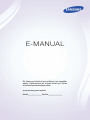 1
1
-
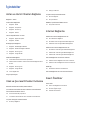 2
2
-
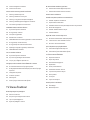 3
3
-
 4
4
-
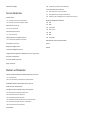 5
5
-
 6
6
-
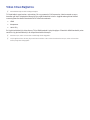 7
7
-
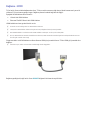 8
8
-
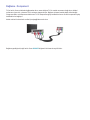 9
9
-
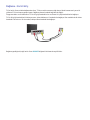 10
10
-
 11
11
-
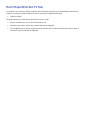 12
12
-
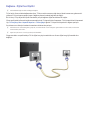 13
13
-
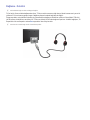 14
14
-
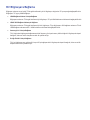 15
15
-
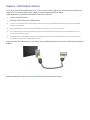 16
16
-
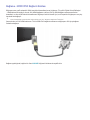 17
17
-
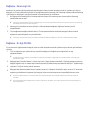 18
18
-
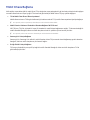 19
19
-
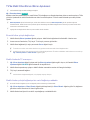 20
20
-
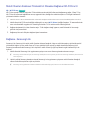 21
21
-
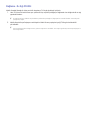 22
22
-
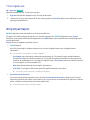 23
23
-
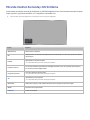 24
24
-
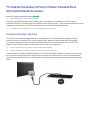 25
25
-
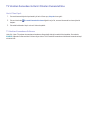 26
26
-
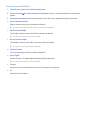 27
27
-
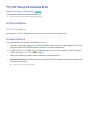 28
28
-
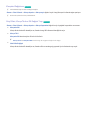 29
29
-
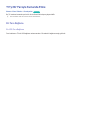 30
30
-
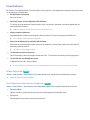 31
31
-
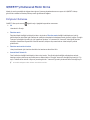 32
32
-
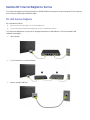 33
33
-
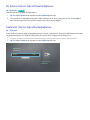 34
34
-
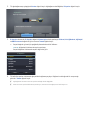 35
35
-
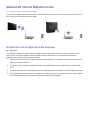 36
36
-
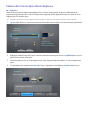 37
37
-
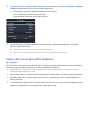 38
38
-
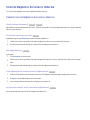 39
39
-
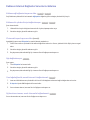 40
40
-
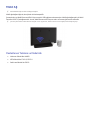 41
41
-
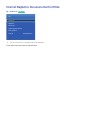 42
42
-
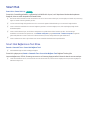 43
43
-
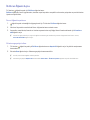 44
44
-
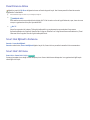 45
45
-
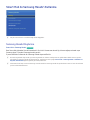 46
46
-
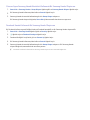 47
47
-
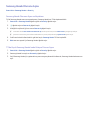 48
48
-
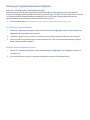 49
49
-
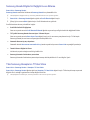 50
50
-
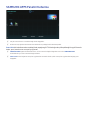 51
51
-
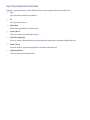 52
52
-
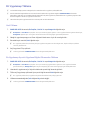 53
53
-
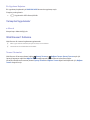 54
54
-
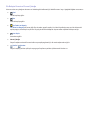 55
55
-
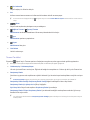 56
56
-
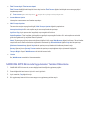 57
57
-
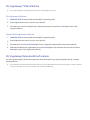 58
58
-
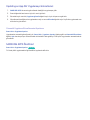 59
59
-
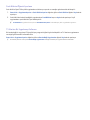 60
60
-
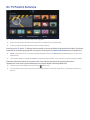 61
61
-
 62
62
-
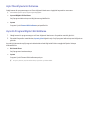 63
63
-
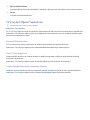 64
64
-
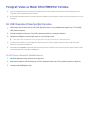 65
65
-
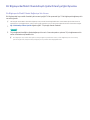 66
66
-
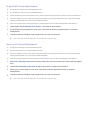 67
67
-
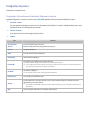 68
68
-
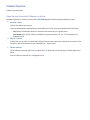 69
69
-
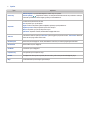 70
70
-
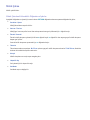 71
71
-
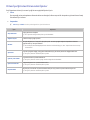 72
72
-
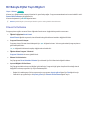 73
73
-
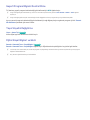 74
74
-
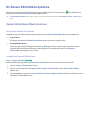 75
75
-
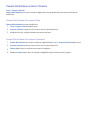 76
76
-
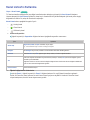 77
77
-
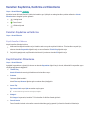 78
78
-
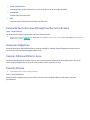 79
79
-
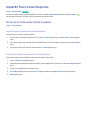 80
80
-
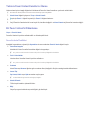 81
81
-
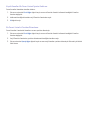 82
82
-
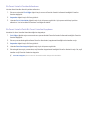 83
83
-
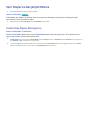 84
84
-
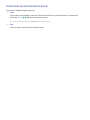 85
85
-
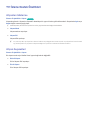 86
86
-
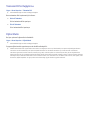 87
87
-
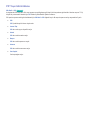 88
88
-
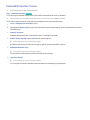 89
89
-
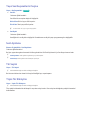 90
90
-
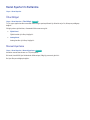 91
91
-
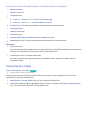 92
92
-
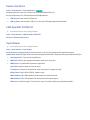 93
93
-
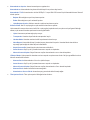 94
94
-
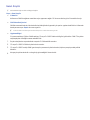 95
95
-
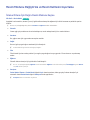 96
96
-
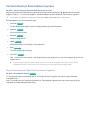 97
97
-
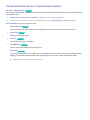 98
98
-
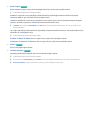 99
99
-
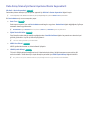 100
100
-
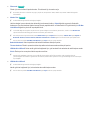 101
101
-
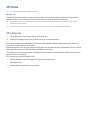 102
102
-
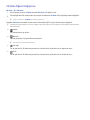 103
103
-
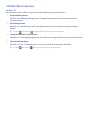 104
104
-
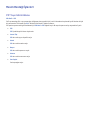 105
105
-
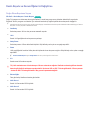 106
106
-
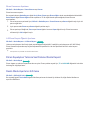 107
107
-
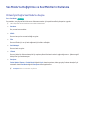 108
108
-
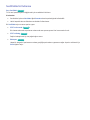 109
109
-
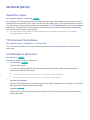 110
110
-
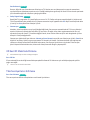 111
111
-
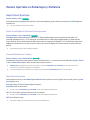 112
112
-
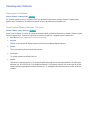 113
113
-
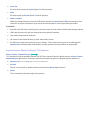 114
114
-
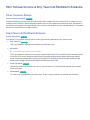 115
115
-
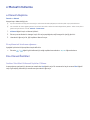 116
116
-
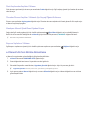 117
117
-
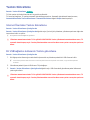 118
118
-
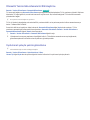 119
119
-
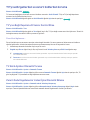 120
120
-
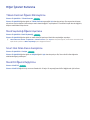 121
121
-
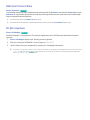 122
122
-
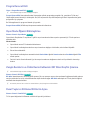 123
123
-
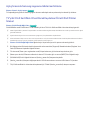 124
124
-
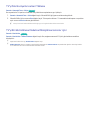 125
125
-
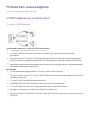 126
126
-
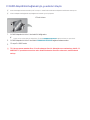 127
127
-
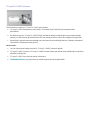 128
128
-
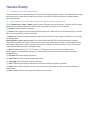 129
129
-
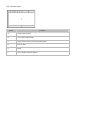 130
130
-
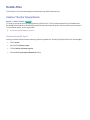 131
131
-
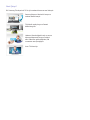 132
132
-
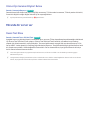 133
133
-
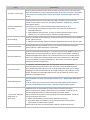 134
134
-
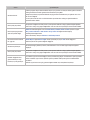 135
135
-
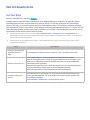 136
136
-
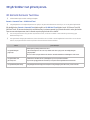 137
137
-
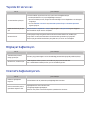 138
138
-
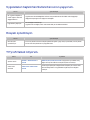 139
139
-
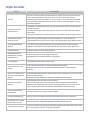 140
140
-
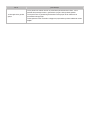 141
141
-
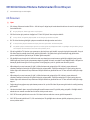 142
142
-
 143
143
-
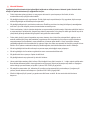 144
144
-
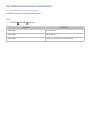 145
145
-
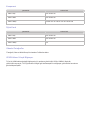 146
146
-
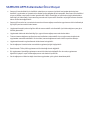 147
147
-
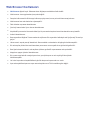 148
148
-
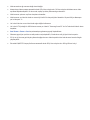 149
149
-
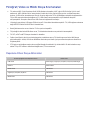 150
150
-
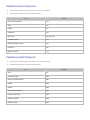 151
151
-
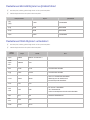 152
152
-
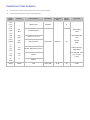 153
153
-
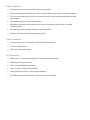 154
154
-
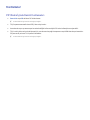 155
155
-
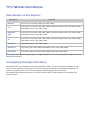 156
156
-
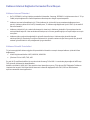 157
157
-
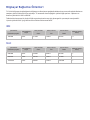 158
158
-
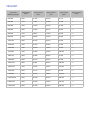 159
159
-
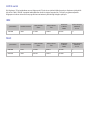 160
160
-
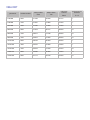 161
161
-
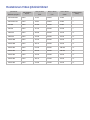 162
162
-
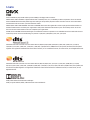 163
163
-
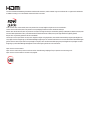 164
164
-
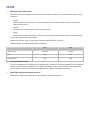 165
165
-
 166
166
İlgili makaleler
-
Samsung UE40H6290AS Kullanım kılavuzu
-
Samsung UE40H5570AS Kullanım kılavuzu
-
Samsung UE55HU8200L Kullanım kılavuzu
-
Samsung UE55H8000AL Kullanım kılavuzu
-
Samsung UE78HU8500L Kullanım kılavuzu
-
Samsung SEK-2000 Kullanım kılavuzu
-
Samsung UE48J5270SS Kullanım kılavuzu
-
Samsung UA32J4003AK Kullanım kılavuzu
-
Samsung UE48J5570SU Kullanım kılavuzu
-
Samsung UE88JS9500T Kullanım kılavuzu